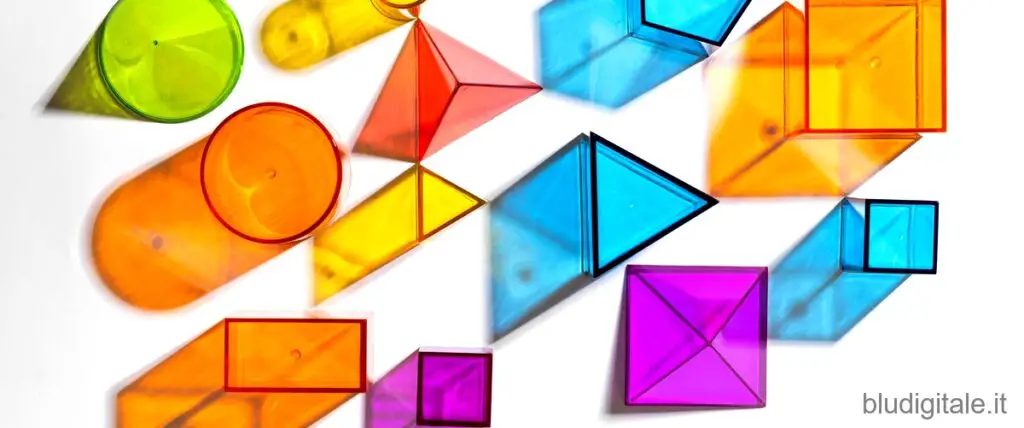Se sei un appassionato di The Sims 4, saprai quanto i grafici siano importanti per creare un’esperienza di gioco coinvolgente e realistica. Ma cosa fare se non sei soddisfatto delle impostazioni grafiche predefinite del gioco? La risposta potrebbe essere Reshade, un programma che ti consente di migliorare i grafici e personalizzare l’aspetto del tuo gioco. In questo post, ti guideremo passo dopo passo su come installare e utilizzare Reshade per The Sims 4. Scopri come trasformare il tuo gioco in una vera opera d’arte visiva!
Come si fa a usare ReShade in The Sims 4?
Per utilizzare ReShade in The Sims 4, segui questi passaggi:
Se volete continuare a leggere questo post su "Reshade per The Sims 4: scopri come migliorare i tuoi grafici!" cliccate sul pulsante "Mostra tutti" e potrete leggere il resto del contenuto gratuitamente. ebstomasborba.pt è un sito specializzato in Tecnologia, Notizie, Giochi e molti altri argomenti che potrebbero interessarvi. Se desiderate leggere altre informazioni simili a Reshade per The Sims 4: scopri come migliorare i tuoi grafici!, continuate a navigare sul web e iscrivetevi alle notifiche del blog per non perdere le ultime novità.
1. Scarica e installa ReShade dal sito ufficiale. Assicurati di selezionare la versione corretta per il tuo sistema operativo.
2. Una volta installato, avvia il file “Reshade.exe” per avviare il programma.
3. Seleziona il gioco The Sims 4 dalla lista dei giochi disponibili.
4. Scegli l’opzione “Direct3D 9” come API grafica.
5. Ora puoi selezionare gli effetti che desideri applicare al gioco. ReShade offre una vasta gamma di effetti, come regolazioni di luminosità, contrasto, nitidezza e colori. Puoi selezionare gli effetti desiderati facendo clic sulla casella di controllo accanto al loro nome.
6. Dopo aver selezionato gli effetti, fai clic su OK per confermare le tue scelte.
7. ReShade scaricherà automaticamente tutti gli effetti selezionati e li installerà per te.
8. Oltre agli effetti predefiniti, puoi anche scaricare e installare dei preset per ottenere un aspetto specifico nel gioco. I preset sono file che contengono una combinazione di effetti già configurati. Puoi trovare i preset sulle community di modding o sui siti di condivisione di file.
9. Una volta scaricato un preset, copia il file nella cartella di installazione di ReShade per The Sims 4.
10. Ora puoi avviare il gioco The Sims 4 e goderti gli effetti di ReShade. Durante il gioco, puoi premere il tasto corrispondente (di solito “Scroll Lock” di default) per aprire il menu di ReShade e regolare gli effetti in tempo reale.
Con ReShade, puoi personalizzare l’aspetto del gioco The Sims 4 e creare effetti visivi unici. Tieni presente che l’uso di ReShade potrebbe richiedere una certa quantità di risorse del sistema e potrebbe influire sulle prestazioni del gioco, quindi assicurati di avere un sistema adeguato per supportarlo.
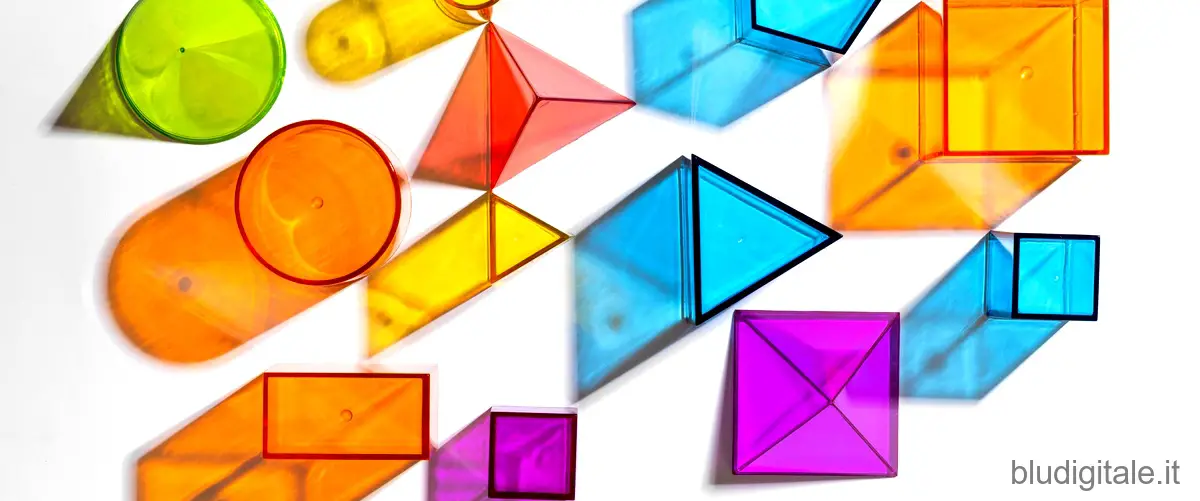
La frase originale è corretta. La domanda corretta è: Does ReShade work for Sims 4?
Sì, ReShade funziona per The Sims 4. ReShade è un programma che permette di apportare modifiche grafiche al gioco, migliorando l’aspetto visivo attraverso l’aggiunta di effetti come l’anti-aliasing, la correzione dei colori e l’aggiunta di filtri. Puoi utilizzare ReShade per personalizzare l’aspetto del gioco secondo le tue preferenze, creando un’esperienza visiva unica. Per utilizzare ReShade con The Sims 4, devi prima scaricare il programma dal sito ufficiale e seguire le istruzioni per l’installazione. Una volta installato, puoi avviare il gioco e aprire il menu di ReShade per selezionare gli effetti che desideri applicare. Puoi anche scaricare preset preconfigurati da altri giocatori per ottenere risultati specifici. Tieni presente che l’utilizzo di ReShade potrebbe richiedere una maggiore potenza di elaborazione da parte del tuo computer, quindi assicurati di avere un sistema adeguato per evitare problemi di prestazioni. In conclusione, ReShade è un ottimo strumento per migliorare l’aspetto visivo di The Sims 4 e puoi usarlo per personalizzare l’esperienza di gioco secondo le tue preferenze.
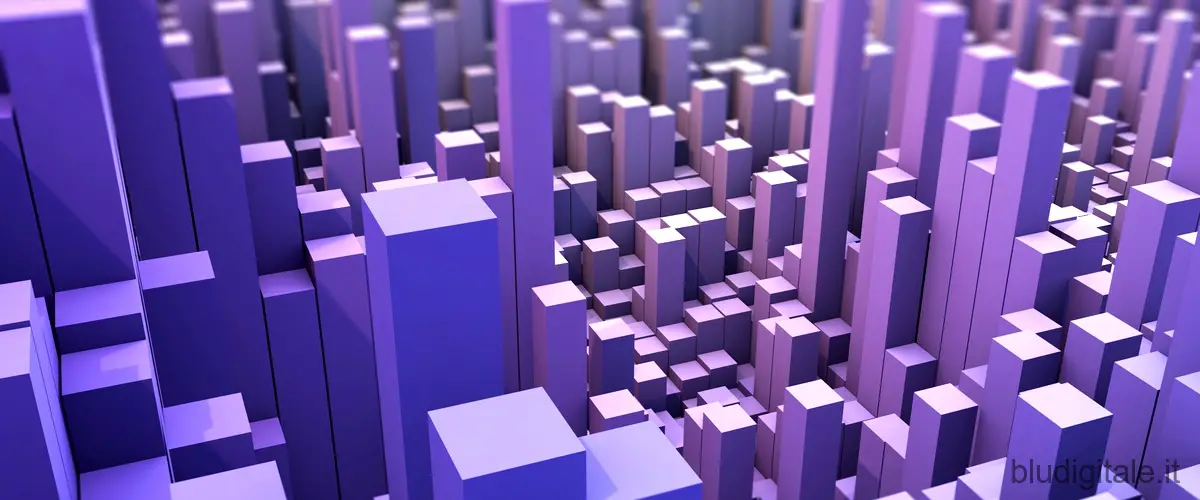
Dove vanno i reshade di Sims 4?
I reshade di Sims 4 vanno posizionati nella cartella C:Program Files (x86)Origin GamesThe Sims 4GameBin (nel mio caso). Assicurati di utilizzare la versione di ReShade corrispondente al preset che hai scaricato.

Perché Sims 4 non viene visualizzato su ReShade?
Il motivo per cui Sims 4 potrebbe non essere visualizzato su ReShade potrebbe essere dovuto al fatto che il nome del processo o il numero di bit dell’applicazione di gioco di The Sims 4 non corrispondono a quelli selezionati in ReShade. Quando si installa ReShade, non è possibile passare da 32 bit a 64 bit e viceversa.
Per risolvere questo problema, è necessario verificare il nome del processo (come TS4) e il numero di bit del processo dell’applicazione di gioco di The Sims 4. Se il nome del processo e l’eseguibile del gioco selezionato nella finestra di dialogo non corrispondono, sarà necessario selezionarne un altro.
Assicurati di selezionare correttamente il nome del processo e il numero di bit dell’applicazione di gioco di The Sims 4 in ReShade per visualizzare correttamente il gioco.
La frase non contiene errori di lettura o grammaticali. La domanda corretta è: È sicuro usare ReShade in The Sims 4?
Sì, è generalmente sicuro utilizzare ReShade con The Sims 4. Tuttavia, è importante tenere presente che occasionalmente un aggiornamento del gioco potrebbe renderlo incompatibile. Pertanto, potrebbe essere necessario rimuovere tutti i file di ReShade e giocare senza di esso dopo un aggiornamento.
ReShade è un popolare strumento che consente di apportare modifiche alle impostazioni grafiche di un gioco, consentendo di personalizzare l’aspetto visivo. Tuttavia, poiché The Sims 4 è un gioco online e EA potrebbe ritenere ReShade come un software di terze parti non autorizzato, è sempre consigliabile utilizzarlo a proprio rischio.
Se decidi di utilizzare ReShade con The Sims 4, assicurati di avere sempre una copia di backup dei file del gioco e dei file di ReShade. In caso di problemi o incompatibilità, potrai così ripristinare facilmente la versione originale del gioco.
In conclusione, sebbene ReShade sia generalmente sicuro da utilizzare con The Sims 4, è importante essere consapevoli dei possibili rischi e di essere pronti a rimuoverlo se necessario.